Mac教程
Mac第三方软件clash教程
Mac官方客户端使用方法
本文档使用 MrDoc 发布
-
+
首页
Mac第三方软件clash教程
## 重要提示: 这不是官方客户端下载教程,如果您在寻找官方客户端下载,<b style="color:#B40404">请返回上一页并点击「官方客户端 - 下载与使用」</b>。 您应该熟悉这个第三方客户端,或者在客服的引导下浏览本教程。</p> ### 1. 获取应用 教程仅限于已购买订阅用户使用 ClashX软件版权及后续权益属于软件作者,软件相关介绍及说明可参考作者主页:https://github.com/yichengchen/clashX 最新版本同时支持Windows和Mac平台,请确保您已安装最新版的ClashX。 打开 ClashX,此时会提示您需要安装一个小工具,点击安装随后输入 macOS 账户密码即可。 [网盘下载1](https://wwi.lanzouy.com/b07xphz3g) [网盘下载2](https://52.220.108.72/d/Bluetile%20VPN/%E7%AC%AC%E4%B8%89%E6%96%B9%E5%AE%A2%E6%88%B7%E7%AB%AF/MAC%20OS/ClashX.dmg) [github下载](https://github.com/yichengchen/clashX/releases/download/1.30.1/ClashX.dmg) ### 登录网站 **先登录[注册](https://hx.02000.net/project-3/ "注册")好的账号** <img src=/media/202403/2024-03-25_125900_6577840.8597981924968897.png width=60%/> ### 快速导入(注意一定要用safari浏览器) **点击首页一键订阅** 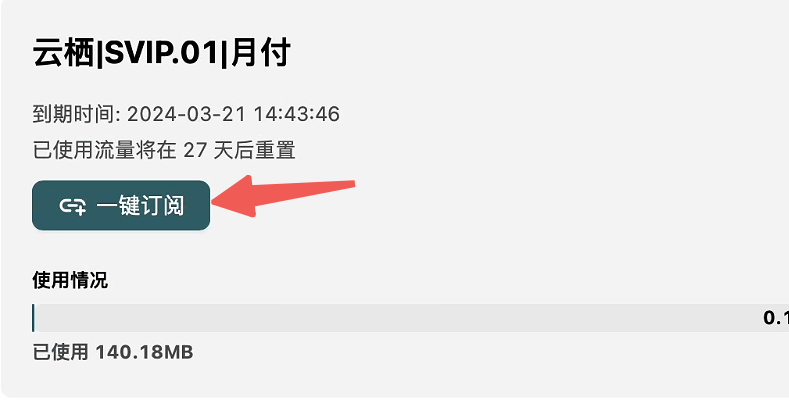 **按箭头指示点击** 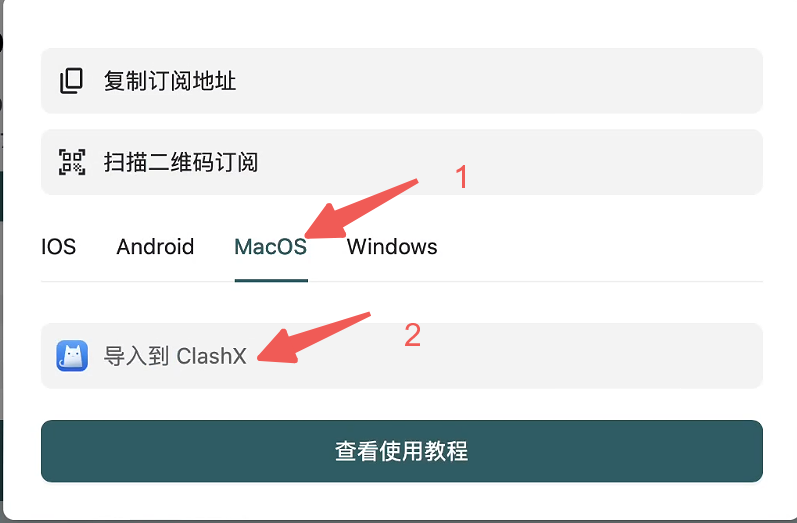 **可能会弹出这个提示点击始终运行即可** 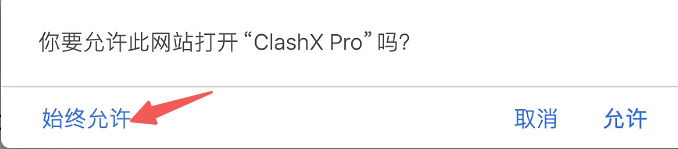 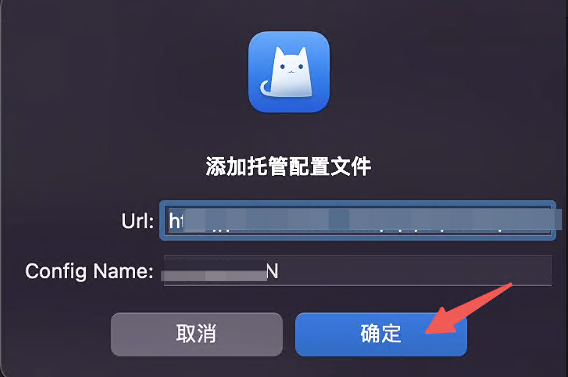 **这样即为导入成功** 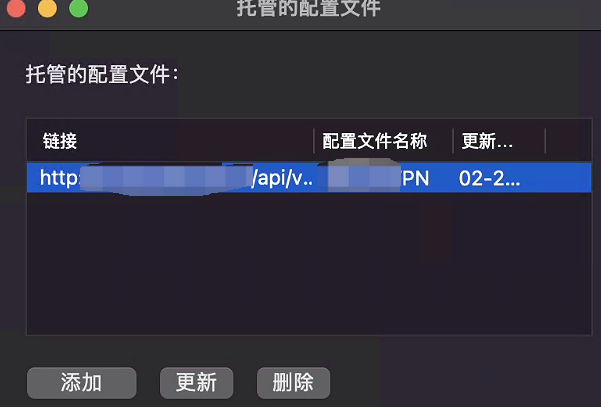 ### 软件简介 **这里介绍常规使用到的** <span>1. ClashX 的默认出站模式为 “规则判断”,不推荐选择 “全局连接” 与 “直连连接”。 ClashX 支持通过策略组,对不同的网站使用不同的策略。合理使用分流可以提升您的使用体验。 2. 代理(Proxy) 决策默认使用的线路,可在此处切换节点。 3. 其他的决策特定情况下的代理使用情况。 选 代理 表示使用默认的线路连接。 选 DIRECT 表示不使用代理连接。 选 REJECT 表示拒绝连接(去广告用)。</span> ### 开始连接 1.右击右上角猫头打开软件界面 2.设置为系统代理 即为代理开关 3.如果 设置为系统代理 开关已经打开,此时已经可以使用本站提供的服务了 4.建议打开 开机启动 <img class="docsimg" src="/media/202403/2024-03-25_200721_4131730.7056620080272272.png" style="width: 30%;"> 5. 浏览器打开youtube.com 测试是否可以正常使用 ## 全局模式开启方法 **右击右上角猫头打开软件界面,点击出站规则选择全局**  然后到global里选择节点使用即可
bluetile
2025年1月24日 22:08
转发文档
收藏文档
上一篇
下一篇
手机扫码
复制链接
手机扫一扫转发分享
复制链接
Markdown文件
分享
链接
类型
密码
更新密码